So aktivieren/ deaktivieren Sie die NTFS -Komprimierung in Windows, um die Leistung zu verbessern

- 4051
- 842
- Tom Jakobs
So aktivieren/ deaktivieren Sie die NTFS -Komprimierung in Windows, um die Leistung zu verbessern:- Die NTFS -Dateikomprimierung ist eine Funktion, die in Windows -Betriebssystemen verfügbar ist. Die NTFS -Dateikomprimierungsfunktion spielt eine großartige Rolle beim Komprimieren von Dateien, um Platz auf NTFS -Festplatten zu sparen. Diese Funktion funktioniert in einigen Situationen und mit einigen Dateitypen perfekt. In einigen anderen Fällen könnte es die Systemleistung beeinträchtigen, da dies ein ressourcenintensiver Prozess ist. In diesem Fall möchten Sie möglicherweise die in Windows verfügbare NTFS -Dateikomprimierungsfunktion deaktivieren oder aktivieren. Mach dir keine Sorgen. Sie sind am richtigen Ort. Tauchen Sie in den Artikel ein, um die besten Möglichkeiten zu untersuchen, wie Sie die Funktion der NTFS -Dateikomprimierung in Windows effizient deaktivieren oder aktivieren können.
Inhaltsverzeichnis
- Methode 1: Durch Änderungen im lokalen Gruppenrichtlinienredakteur
- Methode 2: Verwenden der Eingabeaufforderung
- Methode 3: Durch Änderungen in Registrierungsredakteuren
Methode 1: Durch Änderungen im lokalen Gruppenrichtlinienredakteur
SCHRITT 1
- Drücken Sie Win+r Schlüssel zusammen, um die zu öffnen Laufen Dialogbox. Wenn es sich öffnet, tippen Sie ein gpedit.MSC und drücken Sie die Eingabetaste.
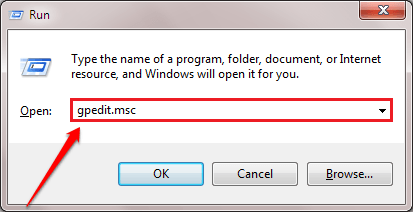
SCHRITT 2
- Wenn das Lokaler Gruppenrichtlinienredakteur Das Fenster öffnet sich, navigieren Sie zum folgenden Weg:
Computerkonfiguration -> Verwaltungsvorlagen -> System -> Dateisystem -> NTFs
- Als nächstes finden Sie den Eintrag Lassen Sie die Komprimierung auf allen NTFS -Bänden nicht zulassen Aus dem rechten Fensterbereich und doppelklicken Sie darauf.
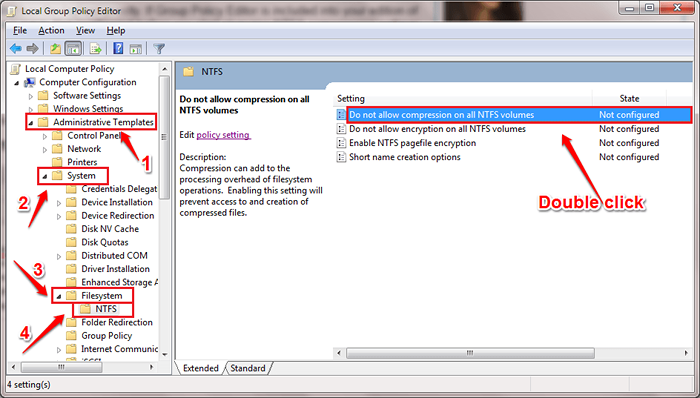
SCHRITT 3
- Überprüfen Sie im neuen Fenster, das sich öffnet Ermöglicht Option zu Deaktivieren Die Dateikomprimierungsfunktion, wie im unten angegebenen ScreenHot gezeigt. Sobald Sie fertig sind, schlagen Sie weiter Anwenden Und OK Tasten.
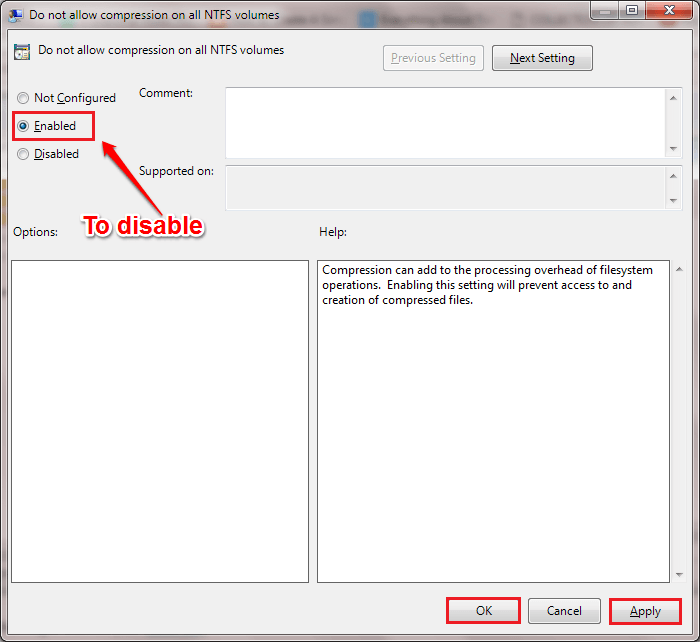
SCHRITT 4
- Zu Ermöglichen Überprüfen Sie die Funktion "Dateikomprimierung", die entsprechende Optionsschaltfläche Behinderte Option wie im unten angegebenen ScreenHot. Sobald Sie fertig sind, schlagen Sie weiter Anwenden Und OK Tasten.
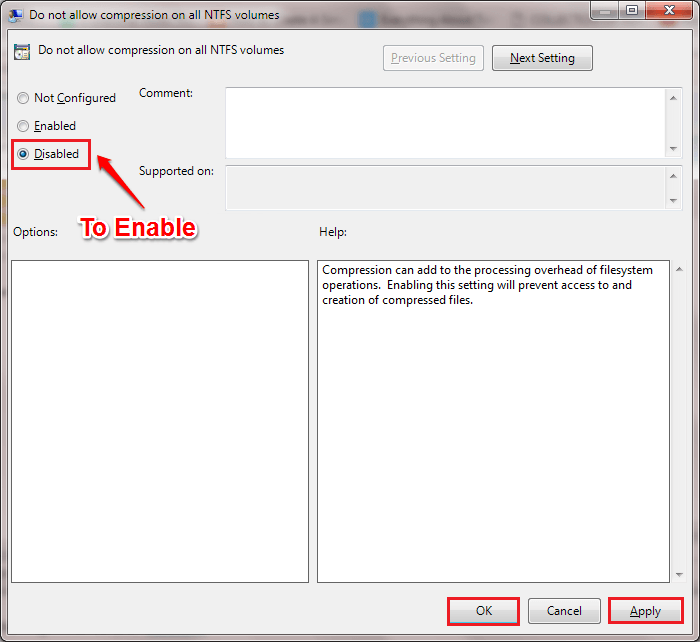
Das ist es. Starten Sie das System neu, damit die Änderungen übernehmen können. Wenn es für Sie nicht funktioniert, können Sie die anderen zwei unten erklärten Methoden ausprobieren.
Methode 2: Verwenden der Eingabeaufforderung
SCHRITT 1
- Öffnen Sie zunächst die Eingabeaufforderung Im Administratormodus. Dafür tippen Sie an CMD zur Windows -Suche und wann die Eingabeaufforderung Klicken Sie in den Suchergebnissen mit der rechten Maustaste darauf und wählen Sie die aus Als Administrator ausführen Möglichkeit.
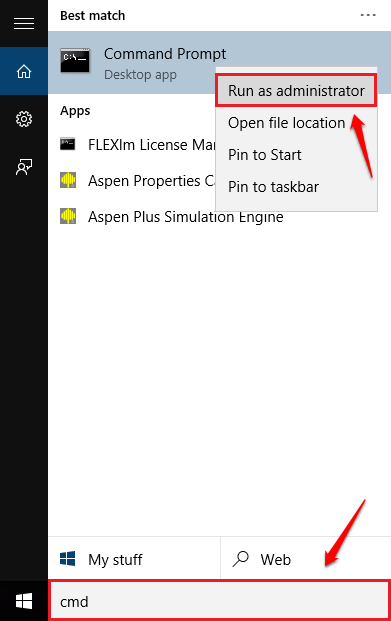
SCHRITT 2
- Kopieren Sie nun den folgenden Befehl in die Eingabeaufforderung Zu Deaktivieren Die NTFS -Dateikomprimierungsfunktion und drücke die Eingabetaste.
FSUTIL -Verhaltensablagerung (Behinderung des Verhaltens) 1
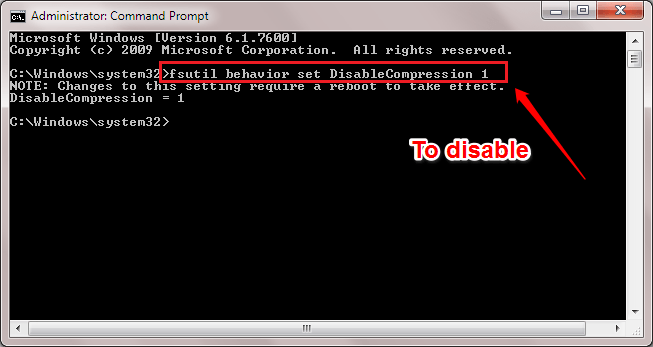
SCHRITT 3
- Wenn Sie wollen Ermöglichen Die Funktion "NTFS -Dateikomprimierung" kopieren Sie den folgenden Befehl in die Eingabeaufforderung und drücken Sie die Eingabetaste.
FSUTIL -Verhaltensablagerung deaktiviert
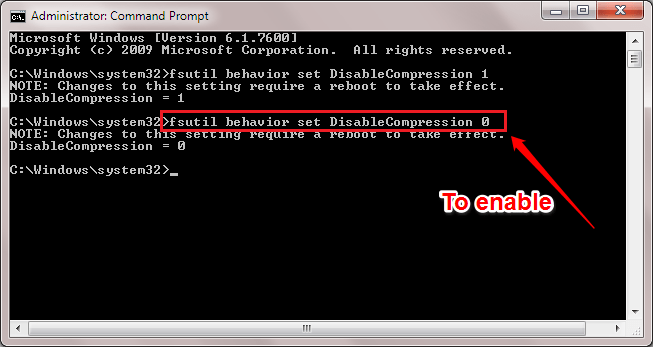
So können Sie die NTFS -Dateikomprimierungsfunktion mithilfe verwenden oder aktivieren Eingabeaufforderung. Starten Sie das System neu, damit die Änderungen übernehmen können.
Methode 3: Durch Änderungen in Registrierungsredakteuren
Die nächste Methode beinhaltet einige Änderungen an den Registrierungsredakteuren. Vielleicht möchten Sie einen System -Wiederherstellungspunkt erstellen, um auf der sichereren Seite zu sein, da die Änderungen der Registrierung etwas gefährlich sind. Sie können in unserem Artikel zu dem Thema finden.SCHRITT 1
- Drücken Sie Win+r Schlüssel zusammen, um die zu öffnen Laufen Dialogbox. Wenn es sich öffnet, tippen Sie ein reflikt und drücken Sie die Eingabetaste.
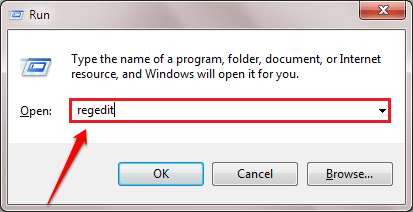
SCHRITT 2
- Navigieren Sie als nächstes zum folgenden Pfad und stellen Sie sicher, dass der Pfad korrekt ist:
HKEY_LOCAL_MACHINE \ SYSTEM \ CurrentControlSet \ Control \ Dateisystem
- Im rechten Fensterbereich der Dateisystem Schlüssel, finden und doppelt auf den benannten Wert klicken NtfsDisableCompression.
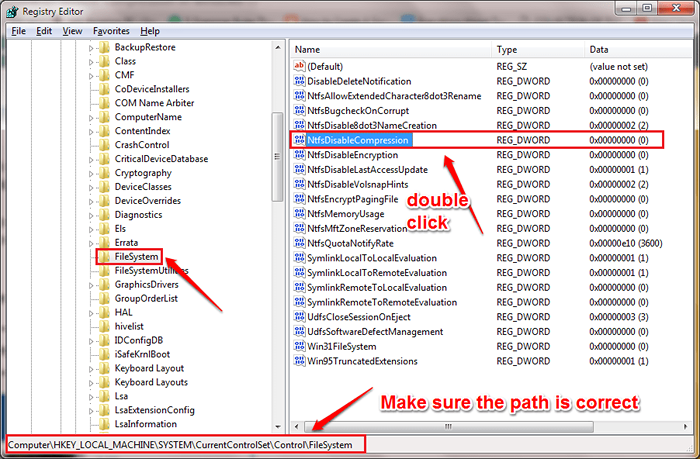 SCHRITT 3
SCHRITT 3 - Zu deaktivieren Die NTFS -Dateikomprimierungsfunktion geben Sie ein 1 als Wert in der Messwert Feld. Schlag OK Taste und starten Sie das System neu, damit die Änderungen die Übernahme von.
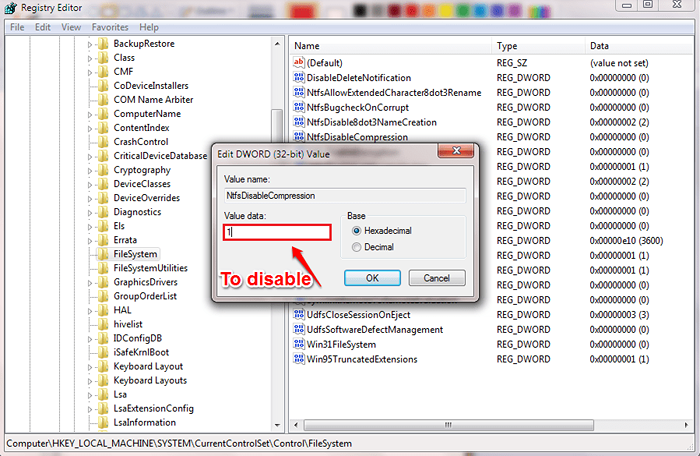 SCHRITT 4
SCHRITT 4- Zu ermöglichen Die NTFS -Dateikomprimierungsfunktion geben Sie ein 0 als Wert in der Messwert Feld. Schlag OK Taste und starten Sie das System neu, damit die Änderungen die Übernahme von.
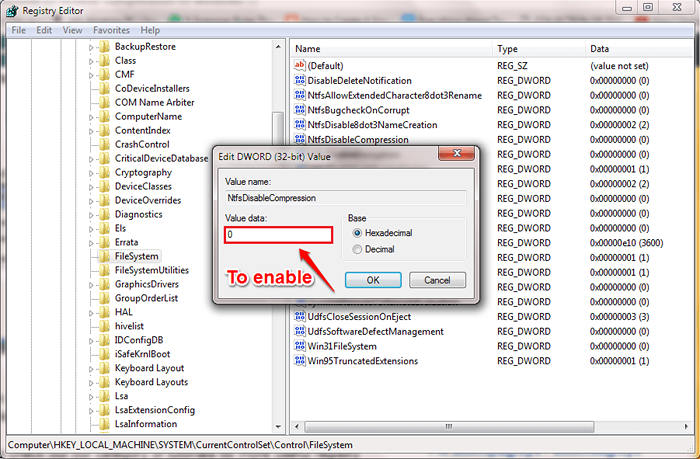 Ich hoffe, Sie haben den Artikel nützlich gefunden. Wenn Sie mit einem der Schritte festhalten, können wir uns gerne helfen, wir helfen Ihnen gerne weiter. Bleiben Sie dran für weitere Tricks, Tipps und Hacks.
Ich hoffe, Sie haben den Artikel nützlich gefunden. Wenn Sie mit einem der Schritte festhalten, können wir uns gerne helfen, wir helfen Ihnen gerne weiter. Bleiben Sie dran für weitere Tricks, Tipps und Hacks.
- « So aktivieren / deaktivieren Sie Numlock am Windows 10/11 Startup
- Eingabeaufforderung, die sich für einen bestimmten Ordnerspeicherpunkt in Windows öffnet »

